Windows10 FPS向け設定 第二回
第一回の記事ではWindows10でエアロは切れないと書いていましたが、語弊があり一部切れるエアロ機能もあります。今回はそういった機能を無効にする小技やオンラインゲームに直接関係してくるネットワーク設定などを紹介します。
Aeroスナップ機能をオフにする
まず「スタートボタン」→「設定」→「システム」→「マルチタスク」と進み、スナップと表示されます。その中の一番上「ウィンドウを画面の横または隅にドラッグしたときに自動的に整列する」をオフにします。すると下3つも無効になります、これで完了です。
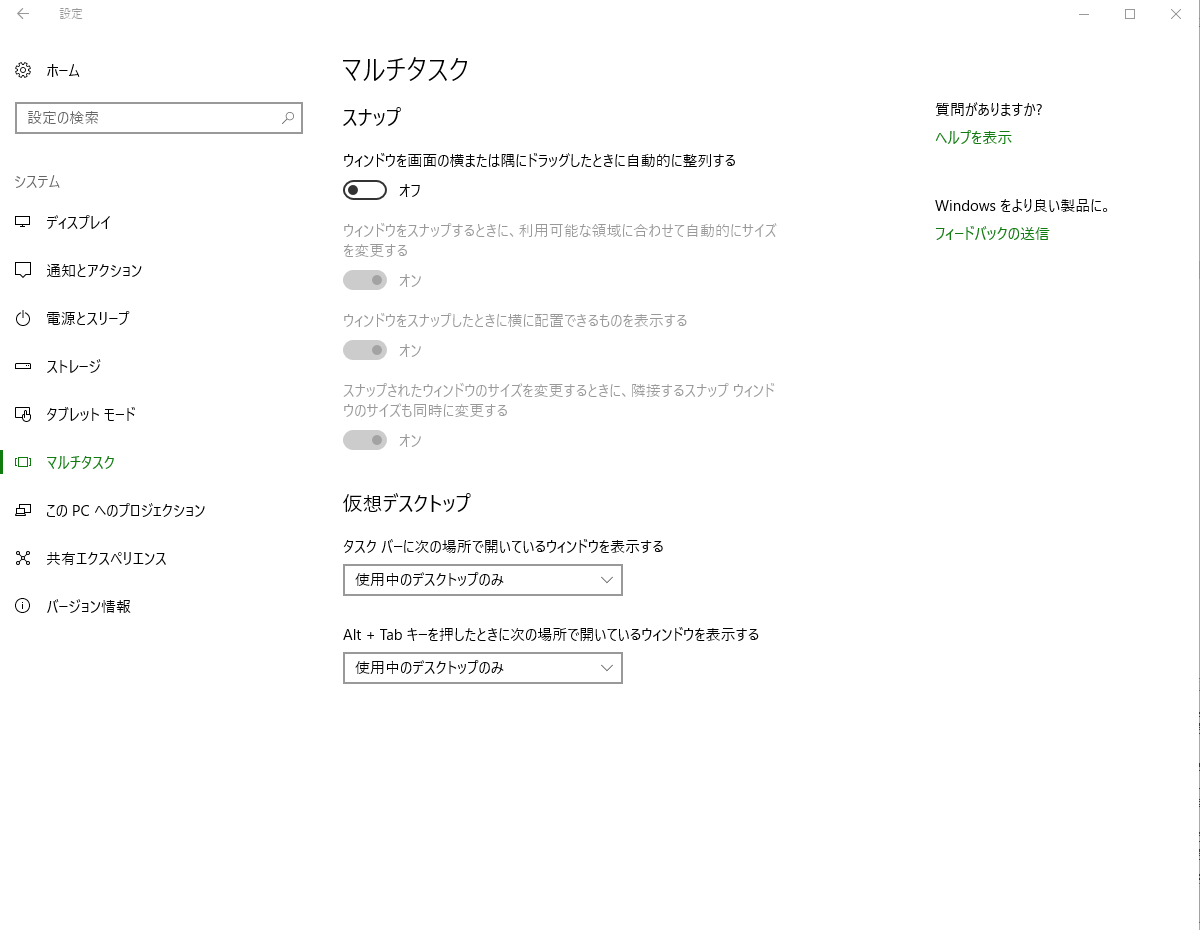
ネットワーク設定
コマンドプロンプトを使用した不要な機能の無効化やRWIN値の変更などを紹介します。
初めに、デスクトップで右クリックすると「コマンドプロンプト」と「コマンドプロンプト(管理者)」が出てきます。後者の「コマンドプロンプト(管理者)」をクリックします。そこに「netsh int tcp show global」と入力します。するといま設定されている項目が出てくると思います、そこに一つずつ次のコマンドを入力していきます。右クリックでコピー&貼り付けができます。
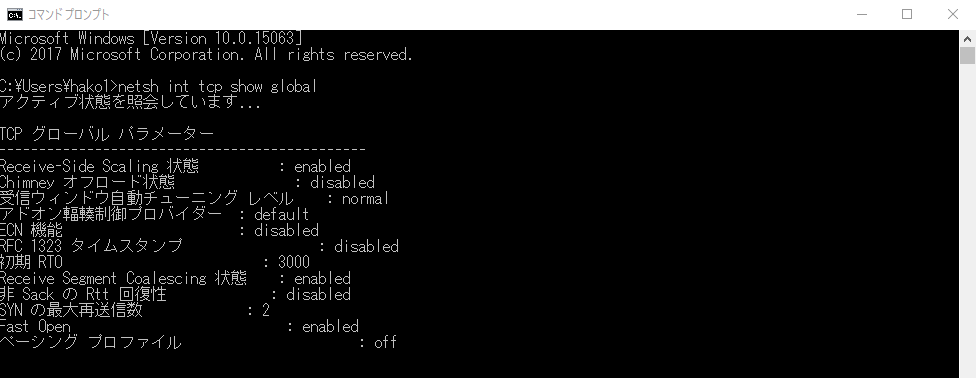
netsh interface tcp set global autotuninglevel=highlyrestricted
netsh int tcp set global rss=disabled
netsh int tcp set global chimney=disabled
説明を下に列挙します。
netsh interface tcp set global autotuninglevel=RWIN値を変更できるコマンド。
・disable・・・最適化を無効化。
・normal・・・通常の値。
・highlyrestricted・・・受信ウィンドウをやや大きめに設定。(オススメ設定)
・restricted・・・受信ウィンドウを大きめに設定
・experimental・・・非常に大きく受信ウィンドウを設定(非推奨)
となっております。オススメはhighlyrestrictedです。
netsh int tcp set global rss=この機能をオンにすると受信制御を複数のコアが担うようになる。
netsh int tcp set global chimney=プロセッサからNICに負荷を軽減する機能。
もし何らかの不具合が発生した場合(回線速度が逆に遅くなった等)に備えて下にデフォルトのコマンドを書いておきます。
netsh interface tcp set global autotuninglevel=normal
netsh int tcp set global rss=enabled
netsh int tcp set global chimney=automatic
今回は少し複雑な設定方法を書いてみました。次回はレジストリー設定などについて触れていきたいと思います。それでは!
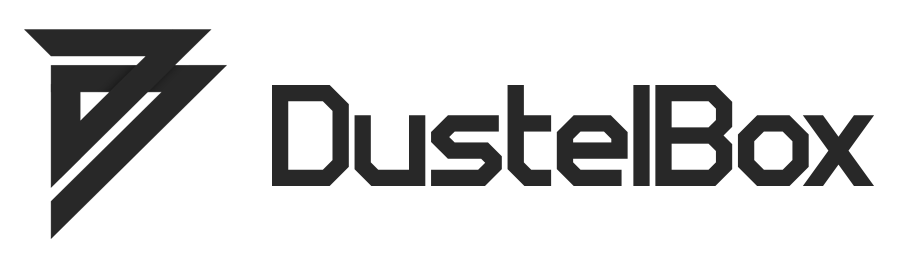




まずコマンドプロンプト管理者の方が出てこないのですがどうすればいいですか?
Widowsマークの隣の「Windows を検索」で「cmd」と打ち検索して出てきたcmdを右クリックを押し管理者として実行を押せばできますよ。
Dustelさんがいつも使っている録画ソフト/配信ソフトを教えてください!(設定も一緒に紹介してください
http://team-detonation.net/xsplitbroadcasterinstall
DustelさんはDetonation所属なのでこのソフトを使用してるのではないでしょうか?
コマンドプロンプトを起動して打ち込みますよね?
それで終了してしまうと、打ち込んだのはすべて消えてしまうんでしょうか?
それとも、一度入力して終了してしまっても保存されている状態になってるのでしょうか?